Slofie: iPhone Selfie in Zeitlupe aufnehmen – so geht’s!
3.312 Aufrufe • Lesezeit: 2 Minuten
 Ein bisschen Spaß muss sein, sagte einmal ein berühmter Mann und könnte damit auch glatt die Möglichkeit gemeint haben, auf dem iPhone Selfies in Zeitlupe aufzunehmen. Die „Slofie“-Funktion gibt es zwar schon länger, ist aber auch ein wenig in der Kamera-App versteckt. Deshalb wollen wir euch das spaßige Feature an dieser Stelle noch einmal kurz ins Gedächtnis rufen und zeigen, wie ihr es nutzen könnt.
Ein bisschen Spaß muss sein, sagte einmal ein berühmter Mann und könnte damit auch glatt die Möglichkeit gemeint haben, auf dem iPhone Selfies in Zeitlupe aufzunehmen. Die „Slofie“-Funktion gibt es zwar schon länger, ist aber auch ein wenig in der Kamera-App versteckt. Deshalb wollen wir euch das spaßige Feature an dieser Stelle noch einmal kurz ins Gedächtnis rufen und zeigen, wie ihr es nutzen könnt.
So macht ihr „Slofies“ auf dem iPhone
Als Apple die sogenannten „Slofies“ – eine Mischung aus Selfie und Zeitlupenvideo – einführte, war das Interesse zunächst groß. Konkret könnt ihr auf neueren iPhone-Modellen (iPhone 11 und neuer) via Frontkamera Selfies in Zeitlupe mit 120 Bildern pro Sekunde aufnehmen und so z. B. beim Hüpfen oder Kopfwackeln der Schwerkraft bei der Arbeit zuschauen. Wie das aussehen kann, zeigt der nachfolgende Clip.
Eigentlich ganz witzig, oder? Leider verschwand das Feature nach dem Release recht schnell wieder in der Versenkung. Da es zudem kein eigenes Steuerelement in der Kamera-App besitzt, stehen die Chance nicht schlecht, dass viele Nutzer die Option nicht kennen oder sie zumindest vergessen haben. Deshalb zeigen wir euch im Folgenden nochmal, wie es geht.
Wie gesagt, benötigt ihr dafür zunächst ein iPhone 11, 12, 13 oder 14. Öffnet die Kamera-App, tippt unten rechts auf das Icon mit den sich drehenden Pfeilen, um von der Rück- auf die Frontkamera zu wechseln und wischt euch nach links bis zur Option „Slo-Mo“ durch. Ihr werdet hier keinen Schalter mit der Aufschrift „Slofie“ finden, denn das Feature ist bereits in die Zeitlupenfunktion integriert.
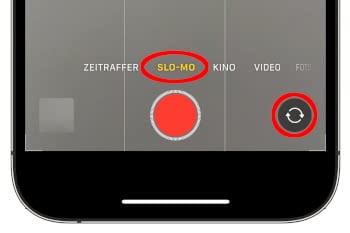
Drückt also auf die rote Auslöser-Taste, um die Aufnahme eures Zeitlupen-Selfies zu starten und tippt erneut darauf, um die Aufnahme zu beenden. Das fertige Video findet ihr anschließend wie immer in der Fotos-App unter „Mediathek“ oder unter „Alben“ im „Zuletzt“-Album. Mit einem Tipp auf „Bearbeiten“ könnt ihr dieses bei Bedarf noch in der Länge anpassen.